HEYRIAD.COM – Inilah panduan cara menampilkan subtitle film di HP Android, cara memasang subtitle di Android paling mudah. Menonton film di HP Android itu sangat nyaman. Karena HP bersifat portabel, kamu dapat menonton film di mana saja. Dan tentu saja kamu bisa menonton semua jenis film yang kamu suka di sana, tapi jika kamu akan menonton film luar dengan bahasa asing, kamu mungkin perlu subtitile untuk itu.
Subtitle cukup berguna, selain dapat digunakan untuk memahami film dalam bahasa asing, itu juga dapat membantu menonton acara di tempat bising, dan menikmati konten tanpa audio. Menampilkan subtitle untuk video di HP Android itu sedikit berbeda dengan di laptop, tapi itu mudah. Simak panduan cara menampilkan subtitle film di HP Android ini untuk mengetahuinya, cara ini bisa kamu gunakan sebagai cara memasukan subtitle ke film di HP iPhone juga.

Cara Memasukkan Subtitle Ke Video di HP
1. Cara menampilkan subtitle film di HP dengan VLC

Jika kamu sudah ahli, kamu juga bisa menggunakan aplikasi ini sebagai cara membuat subtitle di video. Untuk ini, kamu harus mengunduh aplikasi VLC untuk Android. Selanjutnya, buka VLC dan biarkan mem-parsing semua file media di smartphone Android kamu. Sekarang, buka saja film yang ingin kamu putar. Setelah itu, klik ikon "player" > " Subtitles" > "Download subtitles”. Dalam beberapa detik, akan ada beberapa opsi. Sekarang, klik "download". Selesai!
2. Cara menampilkan subtitle film di HP dengan MX Player

Cara ini bisa kamu gunakan sebagai cara memasukkan subtitle ke video di HP OPPO dan di HP lainnya, ini adalah aplikasi yang menawarkan subtitle online. Setelah mengunduh aplikasi ini, buka MX Player dan putar filmnya. Sekarang, klik ikon "player" di sudut kanan atas. Setelah itu, klik “Subtitel online“, sekarang pilih subtitle untuk film dengan mencentang kotak centang dan klik "Download".
3. Cara menampilkan subtitle film di HP Secara Manual
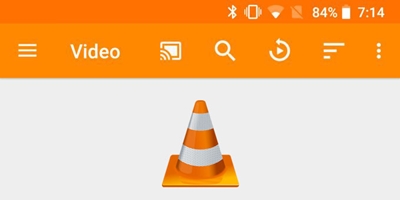
Dalam cara ini, kita perlu mengunduh file subtitle secara manual di HP. Kamu bisa mengunduhnya di banyak situs, salah satunya adalah situs Subscene. Setelah mengunduh subtitle, cari subtitle di HP menggunakan file explorer dan ekstrak. Sekarang, buka aplikasi VLC atau aplikasi lainnya kemudian navigasikan saja ke folder tempat kamu menyimpan file SRT dan pilih subtitle itu.
4. Cara menampilkan subtitle film di HP dengan Wondershare UniConverter
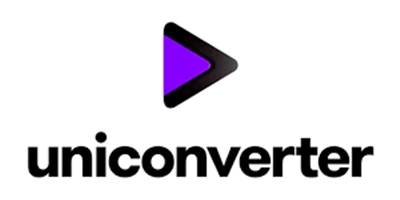
Wondershare UniConverter tidak diragukan lagi adalah pemutar media terbaik yang tersedia. Di sini, pecinta film dapat menikmati semua format file video, termasuk WebM, MP4, AVI, VOB, MTS, MPG, dan banyak lainnya. Jika narasi film dalam bahasa asing, aplikasi ini juga memungkinkan untuk membuat dan menambahkan trek subtitle khusus atau bahkan mengunduh subtitle SRT gratis dan menyematkannya di video.
5. Cara menampilkan subtitle film di HP dengan KM Player

KM Player adalah alat yang menampilkan beragam format audio dan video, aplikasi ini memiliki codec internal sendiri. Aplikasi ini juga dapat beroperasi pada komputer dengan CPU rendah, dan dilengkapi dengan sistem merit DirectShow yang memilih dan memprioritaskan codec di sekitar sistem operasi. KM Player memungkinkan kamu untuk menyesuaikan subtitle melalui kotak kontrol, dan memungkinkan untuk menyinkronkan file subtitle selama pemutaran.
6. Cara menampilkan subtitle film di HP dengan Media Player Classic Home Cinema

Media Player Classic adalah program sumber terbuka untuk memutar file audio dan video, aplikasi ini adalah favorit pengguna yang menyukai interface sederhana dan mudah digunakan. Tidak seperti Windows Media Player, aplikasi ini lebih baik. Aplikasi ini dapat membuat berbagai format audio, video, dan gambar. Mengenai subtitle, versi terbaru dari pemutar ini memiliki banyak fitur untuk subtitle salah satunya fitur yang dapat mengontrol penyaji subtitle relatif terhadap video anamorphic.
7. Cara menampilkan subtitle film di HP dengan BSPlayer

BS Player dianggap oleh banyak pengguna sebagai pemutar media gratis terbaik di dunia. Pertama kali dirilis pada tahun 2000, aplikasi ini telah menjadi pilihan jutaan pengguna di seluruh dunia. Aplikasi ini tersedia secara gratis atau sebagai versi Pro, dengan biaya. Tapi, versi gratisnya lebih dari memuaskan dan dilengkapi dengan banyak fitur. Format subtitle yang didukungnya adalah MicroDVD, SubRip, SubViewer, MPL2, ASS, SSA, SRT, dan VobSub.
8. Cara menampilkan subtitle film di HP dengan GOM Media Player

GOM Media Player adalah utilitas gratis yang telah menarik perhatian sejak awal dan telah memenuhi kebutuhan penggunannya. Setelah proses instalasi yang cepat dan mudah, kamu akan mengakses interface GOM yang menarik dan intuitif. Ini adalah pengelola daftar putar yang baik, membuat hampir semua format dan setiap versi dilengkapi dengan dukungan subtitle yang ditingkatkan untuk pengalaman pengguna yang optimal.
9. Cara menampilkan subtitle film di HP dengan SMPlayer

Pemutar media gratis ini disertifikasi sebagai 100% bebas dari spyware, adware, dan virus. Dibandingkan dengan aplikasi serupa lainnya, aplikasi ini memungkinkan kamu untuk melihat klip YouTube langsung dari jendela utama. Aplikasi ini juga dilengkapi dengan semua fitur pemutar media modern terbaik, termasuk fitur untuk membuat dan mengelola daftar putar, alat tambahan, dan pencari subtitle yang mencari melalui database subtitle Internet.
So gengs! Itu adalah 8 cara terbaik yang dapat kamu gunakan untuk menambahkan subtitle dan menyinkronkannya dengan film secara instan. Kami sarankan untuk menggunakan VLC, karena aplikasi itu mendukung metode otomatis dan manual penambahan subtitle dan ada opsi yang dapat disesuaikan juga. Tapi, its all up to you! Sekian panduan cara menampilkan subtitle film di HP Android ini, have a nice day!
Komentar